
Existem muitos jogos excelentes disponíveis na plataforma Android, mas jogá-los com uma interface na tela não é muito divertido. Esqueça os botões falsos e comece a desfrutar dos seus jogos com um controlador de jogos confortável.
Por que eu quero fazer isso?
Os telefones Android modernos são pequenos dispositivos poderosos que podem jogar uma grande variedade de novos jogos específicos do Android, bem como um grande número de emuladores que por sua vez abrem a porta para jogar milhares de jogos vintage incríveis.
O único problema, no entanto, é que fora de um ou dois nichos de telefones Android projetados com jogos em mente (e, portanto, um gamepad integrado), você fica controlando a ação com controles na tela. Embora isso possa funcionar para jogos de estratégia baseados em turnos, onde a ação é lenta e você tem muito tempo para vasculhar a tela, é uma configuração horrível para qualquer coisa que envolva velocidade, pois os botões da tela de toque são difíceis de usar e, pior ainda , seus dedos estão bloqueando parte da tela o tempo todo.
Este tutorial descreve duas opções diferentes para superar esse obstáculo e liberar o poder de jogo daquele pequeno smartphone ágil que você carrega com você todos os dias. A primeira opção usa o Wiimote, um dispositivo que muitos dos milhões de proprietários de Wii possuem. A segunda opção usa o controlador de jogos MOGA. Se você está em dúvida sobre qual caminho seguir, recomendamos a leitura de todo o guia para ver os benefícios de cada opção.
Nota: Se você estiver interessado em vincular um PlayStation Dualshock 3 controlador para o seu dispositivo Android, é possível fazê-lo. Como o suporte para vincular o controlador, os telefones que podem fazer isso e os aplicativos compatíveis com o controlador são bastante limitados, optamos por não incluí-lo neste guia.
Se você deseja seguir em frente por conta própria, sugerimos que olhe para o GameKlip para montar seu dispositivo no controlador Dualshock e o Controlador Sixaxis aplicativo para vincular o controlador (com ou sem fio) ao seu dispositivo.
O que eu preciso?
Embora nos esforcemos para manter os custos baixos para a maioria de nossos projetos, este projeto em particular envolve algumas pequenas compras. Verifique cada lista de peças sugerida e as notas que as acompanham para decidir o que você precisa.
Antes de prosseguirmos, há uma consideração importante com base na versão do Android que você está usando. O melhor aplicativo de controle de Wiimote baseado em Android no mercado agora foi temporariamente desativado pelo Android 4.2 (funciona bem em tudo, do Android 2.0 ao 4.1). Esperamos que o desenvolvedor consiga resolver os problemas com as mudanças no sistema de interface do Android em breve. Enquanto isso, no entanto, isso significa que configurar o controlador MOGA é uma solução melhor para usuários do Android 4.2+, pois não temos que lidar com o uso de alguns dos aplicativos de controle Wiimote mais instáveis na Play Store.
Dito isso, aqui está o que você precisará para cada projeto:
Para os usuários de Wiimote : Para acompanhar a parte do tutorial sobre Wiimote, você precisará dos seguintes itens:
- Wiimote (~$27)
- Aplicativo Wiimote Controller (gratuito)
- (Opcional) Controlador clássico (~$13)
- (Opcional) Universal Smartphone Clamp (~$17)
O Classic Controller é um add-on opcional, mas certamente uma adição bem-vinda para jogos que requerem mapeamento de botão mais complexo, como jogos N64 emulados. É muito bom ter algo para manter o projeto todo unido (seja em suas mãos como um controlador tradicional + unidade de jogo de tela ou por meio da montagem em uma superfície próxima como uma mesa ou bandeja de avião).
Para isso, encontramos um grampo de smartphone que funciona muito bem. É um pouco pesado em suas mãos, mas foi o clipe mais versátil que encontramos. Funciona perfeitamente para prender o telefone ao controlador do Wii, para prender o telefone em superfícies próximas, e é resistente o suficiente para que nunca tenhamos medo de que nosso telefone respingasse.
Se você já tem um suporte extra para telefone disponível, pode experimentar modificá-lo. Você também pode observar algumas das maneiras inteligentes como as pessoas criaram montagens de jogos para seus combos Android / Wiimote como este montagem de telefone de bicicleta / mashup de Wiimote ou este modificado O volante do Wii Mario Kart virou suporte para telefone .
Para os usuários MOGA : Se você optou por usar o MOGA Mobile Gaming System, precisará dos seguintes itens:
- MOGA Mobile Gaming System para Android (~$35)
- CAN Pivot Ap (Livre)
- MOGA Universal Driver (Livre)
O sistema de jogos MOGA possui um suporte para smartphone integrado, para que você não precise de um grampo ou suporte extra. Dito isso, nós realmente gostamos de usar o grampo universal para smartphone descrito na seção Wiimote para montar nosso telefone onde queríamos e também usá-lo com o MOGA.
Depois de revisar a lista de componentes, leia para ver como configurar o Wiimote e o MOGA.
Configurando o Wiimote
Instalando o aplicativo controlador: O primeiro passo para configurar seu dispositivo Android para se comunicar com o Wiimote é instalar o pacote de controle do Wiimote. Baixe o controlador Wiimote aqui . Instale o aplicativo em seu dispositivo.
Depois de instalar o aplicativo, mas antes de iniciá-lo, precisamos de um momento para ativar o novo IME (Editor de método de entrada) no menu do sistema Android. Existe uma provisão para fazer isso no Wiimote Control, mas em nossos testes, descobrimos que a chamada de configurações nem sempre era iniciada sem problemas, então vamos simplesmente fazer isso manualmente.
Navegue até Configurações -> Idioma e entrada e role para baixo até Teclado e métodos de entrada. Dentro dessa subseção, verifique a entrada para WiiControllerIME. Isso permite que os pressionamentos de tecla de hardware no Wiimote, conforme traduzido pelo aplicativo WiiController, façam interface diretamente com o Android.
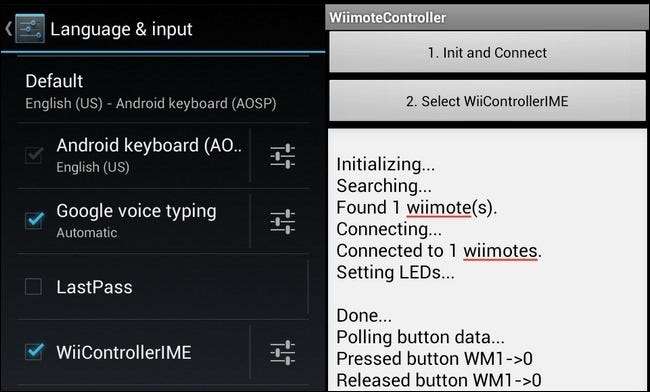
Configurando o aplicativo controlador: Depois de ativar o novo IME, inicie o WiiController. A primeira ordem do dia é simplesmente vincular o Wiimote ao seu dispositivo. Dentro da interface principal do Wiimote Controller, você verá dois botões na parte superior da tela. Pressione o primeiro botão Init and Connect enquanto pressiona o vermelho Sincronizar botão localizado dentro do compartimento da bateria do seu Wiimote. Como o Wiimote é um acessório Bluetooth não emparelhado, ele se conectará imediatamente, sem solicitar um PIN do dispositivo.
Depois que o dispositivo estiver conectado, você pode testar a conexão pressionando qualquer um dos botões do Wiimote - você verá os valores desses botões aparecerem na tela.
Agora é hora de configurar algumas das coisas dos bastidores. No aplicativo Wiimote Controller, pressione o botão de menu e selecione Preferências. Na parte superior do menu de preferências, desmarque “Alternar após desconectar” para instruir o aplicativo a desligar imediatamente o IME do Wiimote quando você terminar de usar o Wiimote. Abaixo disso, toque em Teclado de destino e selecione seu teclado Android padrão. Continue e mantenha o menu de preferências aberto para a próxima etapa.
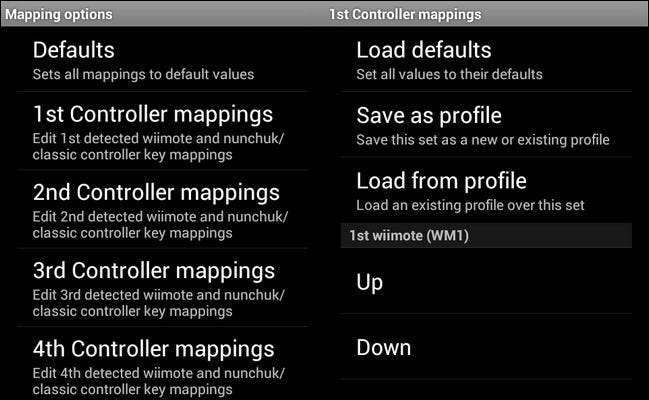
Configurando mapas principais: Agora que temos o Wiimote vinculado ao nosso dispositivo Android, é hora de ver como o configuramos para funcionar com nossos jogos. Existem dois métodos para configurar o Wiimote: mapear as chaves no controlador do Wiimote e mapear as chaves no próprio aplicativo de jogo / emulador.
Em outras palavras, para que o Wiimote seja uma opção de controlador viável para sua diversão no jogo, você precisa de um jogo ou emulador que permite configurar mapas de teclas personalizados dentro do aplicativo ou você precisa de um jogo que conheça o mapa de teclas existente (verificando a documentação do jogo ou procurando on-line) para que possa programar um mapa de teclas correspondente no aplicativo Wiimote Controller.
Primeiro, vamos ver como configurar os mapas principais no controlador Wiimote, uma vez que já está aberto No menu Preferences, clique em Mapping options -> 1st Controller mappings.
Aqui você pode redefinir os padrões, salvar suas alterações como um perfil e carregar suas alterações de um perfil salvo. Todas as teclas do Wiimote (assim como o Nunchuk e o Classic Controller) são listadas. Você pode pressionar qualquer uma delas e selecionar entre as dezenas de teclas possíveis usadas pelo jogo, desde teclas do teclado até teclas de hardware e tudo o que está entre as duas.
Se você ainda não deu uma olhada no seu jogo, você definitivamente não quer começar a mexer por aqui ainda - verifique quais teclas / botões o jogo usa antes de alterar o mapa de teclas (e se você pode definir o mapa de teclas diretamente no jogos).
Como a configuração de mapas de teclas no aplicativo é a mesma para o Wiimote e para o controlador MOGA, vamos passar a configurar um emulador e configurar os mapas de teclas no aplicativo como a última etapa do tutorial. Vá em frente e pule para essa seção se você não estiver interessado em configurar um controlador MOGA.
Configurando o controlador MOGA

O controlador MOGA é uma boa solução para todo o problema do controlador físico no Android, porque o MOGA tem dois aplicativos complementares que realmente cobrem muito terreno.
O primeiro é o aplicativo oficial que simplifica o uso do controlador MOGA em dezenas de aplicativos populares sem nenhuma configuração. O segundo é um pacote de driver de terceiros que abre o MOGA para uso em qualquer jogo que possa ser mapeado em teclas, incluindo emuladores.
Vamos começar instalando o aplicativo MOGA oficial, EU POSSO Pivotar . Abra o aplicativo e clique em Configurar. Ligue seu controlador MOGA com o botão liga / desliga (oculto sob a cinta intermediária que gira para cima para segurar seu telefone). Assim que a luz azul começar a piscar em seu controlador, acione o botão The Blue Light is Blinking para avançar na configuração. Uma caixa aparecerá indicando que o controlador MOGA está solicitando permissão para sincronizar com o seu dispositivo Android. Clique em Permitir.
Depois que o MOGA e seu dispositivo Android começarem a falar, o aplicativo MOGA indicará que você precisa de uma chave de acesso. Clique em Gerar senha. Certifique-se de ver a seguinte tela (ou uma variação dela) em sua tela:
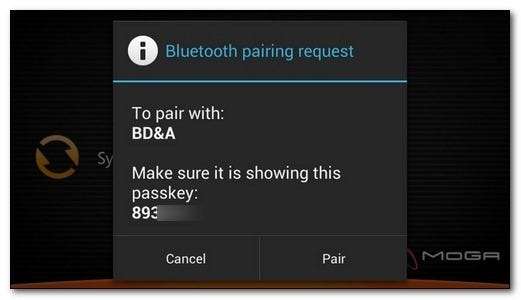
Se você não vir a tela de pareamento acima (e ela vai direto para a próxima etapa), haverá falha no pareamento. Esteja preparado para executar o assistente de emparelhamento novamente.
Assim que estivermos formados, o MOGA nos oferece o download gratuito do Pac Man. Não é de ponta nem nada, mas é perfeito para testar o controlador MOGA. Nós vamos pegar.
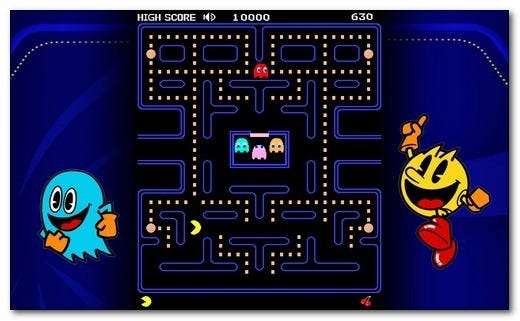
Tudo funciona muito bem e até conseguimos passar o primeiro nível do Pac Man sem mordê-lo com muita força.
Agora que sabemos que o controlador MOGA está conectado corretamente e podemos controlar um jogo habilitado para MOGA, é hora de expandir a funcionalidade do controlador MOGA instalando o MOGA Universal Driver . Isso permitirá o uso do controlador MOGA com quaisquer jogos.
Inicie o MOGA Universal Driver. O driver universal pode funcionar em um dos dois modos: modo IME (assim como o aplicativo Wiimote Controller) ou modo do sistema (que requer root no seu telefone). O texto no menu de configurações é um pouco confuso em relação à diferença entre os dois. Se você usar o modo IME, os joysticks em seu controle remoto MOGA funcionarão no modo DPAD (ou direcional), assim como os botões direcionais em controladores tradicionais como os controladores NES e SNES.
Resumindo, você deve começar usando a interface IME, a menos que encontre um aplicativo que não seja compatível com o aplicativo MOGA oficial mas requer entrada analógica para um jogo confortável. Com isso em mente, vamos começar configurando o IME.
Assim como fizemos na seção Controlador Wiimote, você precisará ativar o novo IME. Navegue até Configurações -> Idioma e entrada e role para baixo até Teclado e métodos de entrada. Dentro dessa subseção, verifique a entrada para MOGA IME.
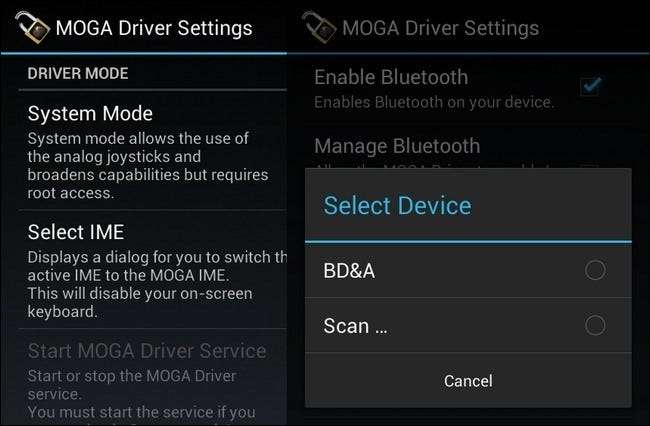
Retorne ao menu de configurações do Universal Driver. Toque em Selecionar IME. Selecione MOGA IME. Depois de definir o IME, role para baixo no menu de configurações para Selecionar dispositivo. Toque nele e selecione BD&A para vincular o driver MOGA ao seu controlador MOGA.
Assim como no controlador Wiimote, podemos criar mapas-chave e perfis-chave. Se / quando você precisa criar um mapa de teclas, você pode clicar em Configurar para fazê-lo. Lembre-se, também como o controlador Wiimote, existem duas maneiras de usar o controlador com jogos. Você precisa 1) mapear as teclas usadas pelo jogo ou emulador no aplicativo MOGA Universal Driver ou 2) configurar seus mapas de teclas, se possível, no próprio jogo ou emulador.
Agora que aprendemos como definir os mapeamentos do aplicativo controlador para os controladores Wiimote e MOGA, vamos dar uma olhada em como é fácil configurar mapas-chave em emuladores de console populares.
Configurando Mapas Principais em Emuladores

Se você configurou o Wiimote, o MOGA ou ambos - seu ambicioso jogador móvel, você - é hora de ver como configurá-los fora de seus aplicativos de controle específicos. Lembre-se, você sempre pode criar um perfil dentro dos aplicativos de controle, mas considerando quantos jogos e emuladores suportam mapeamento dentro do próprio jogo / emulador, geralmente é mais fácil mapear dentro do aplicativo específico do que ter que alternar perfis no aplicativo controlador a cada vez que você alternar entre jogos ou aplicativos de emulação.
Quando você está configurando aplicativos de emulação, existem algumas coisas básicas, relacionadas ao mapa de teclas e outras, você vai querer fazer para desfrutar ao máximo:
- Mude o emulador para o modo paisagem.
- Desligue o controlador / teclado na tela.
- Mapeie as chaves do controlador do emulador para o controlador físico.
Independentemente do emulador que você está usando, essas são as três etapas pelas quais você deve seguir ao configurá-lo.
Vamos dar uma olhada no mapeamento de teclas no emulador SuperGNES SNES popular. No final da seção do emulador, listaremos os emuladores com mapeamento de teclas do lado do aplicativo que você pode querer verificar.
Primeiro, vamos instalar SuperGNES Lite —Não se esqueça de copiar algumas ROMS SNES para jogar; se você é novo na emulação, sugerimos verificar a seção "Localizando ROMs de jogos" do Como jogar jogos retrô NES e SNES no seu Nintendo Wii .
Depois de instalá-lo e inserir uma ROM ou duas no cartão SD, é hora de mapear as chaves. Nesta seção, mapearemos o controlador MOGA, mas as instruções são as mesmas para o Wiimote e o MOGA.
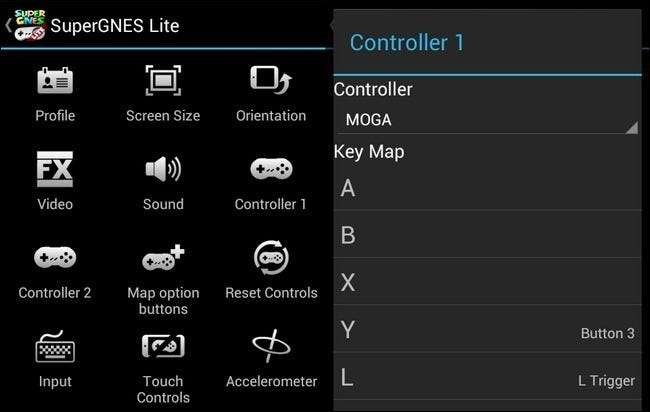
Execute SuperGNES, toque no botão de menu e selecione Preferências. De acordo com nossas três etapas descritas acima, você vai querer tocar no ícone Orientação e selecionar Paisagem. Toque no ícone Touch Controls para desligar o controlador na tela. Por fim, toque em Controlador 1 para mapear as chaves de hardware do seu controlador para as teclas do emulador.
Quando você estiver no menu do controlador, toque na opção Controlador na parte superior e selecione MOGA ou Wiimote, dependendo de qual você está configurando. Para definir cada botão, basta tocar na entrada desse botão (como “A” ou “Selecionar”) e, em seguida, pressionar a tecla de hardware no controlador que deseja mapear para ele. A maioria dos aplicativos usará essa abordagem de pressionar a tecla, embora alguns aplicativos exijam que você selecione manualmente o botão de hardware que deseja para aquele mapa de teclas, como “Botão 1” ou “Gatilho esquerdo”.
Depois de mapear as chaves, abra uma ROM e dê um giro:

Depois de alguns minutos percorrendo o Mushroom Kingdom, a votação foi unânime: usar um controlador físico em vez do controlador na tela é a única maneira de fazer isso.
Se você está procurando emuladores de mapa de teclas mais fáceis de usar para aprimorar sua experiência de jogo móvel, os emuladores a seguir possuem mapeamento de teclas no aplicativo que torna a configuração do controlador de Wiimote e MOGA muito fácil:
Emulador NES:
Emuladores SNES:
- SuperGNES ($3.99)
- Snes9x EX+ (Livre)
Emuladores de Gameboy:
Quase todos eles têm versões Lite, que geralmente incluem todos os principais recursos sem a capacidade de criar pontos de salvamento personalizados. Se você estiver procurando por mais emuladores na Play Store, verifique a descrição de frases como "suporte de hardware", "controladores de Bluetooth" e "gamepads" para saber se o aplicativo suporta ou não controles de jogos externos / mapeamento de teclas.
Se você está entusiasmado com jogos para celular e / ou retro, temos uma pilha de tutoriais para você conferir. Para mais diversão no jogo, você vai querer ler:
- Como transformar seu Nintendo DS em uma máquina de jogos retrô
- Jogue jogos SNES em seu iPad com suporte Wiimote
- Como jogar aventuras retrô de apontar e clicar no Wii
- Como jogar jogos retrô NES e SNES no seu Nintendo Wii
Tem um guia de jogo que gostaria que escrevêssemos? Quer aprender a jogar seus jogos de console retrô favoritos em um dispositivo moderno ou obter mais diversão com seu dinheiro? Som de nos comentários ou e-mail [email protected] e faremos o nosso melhor para ajudá-lo.








